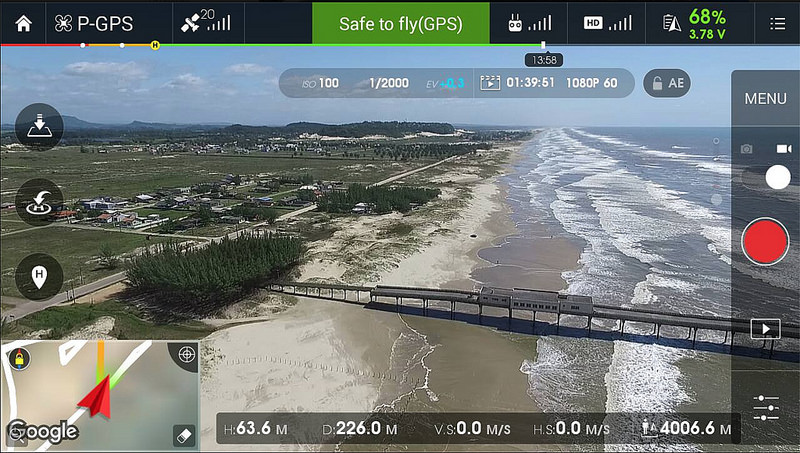DIJドローン空撮!ハッキリいいます。誰でもできます。
ホームページを作る時、個人の趣味もかねて、ドローンで写真をとったります。すると、「自分で操縦するんですか?」とか、「すごいですね」みたいなことを言われて、自尊心がくすぐられて一瞬、幸せ感が増すのですが、ハッキリ言って、誰でも操縦できます。。
というのも、「すごいですね」って言ってくれる人は恐らく、昔のラジコン・ヘリのイメージが強いように思います。ラジコン・ヘリは、2つのプロペラでバランスを取るのが無茶苦茶難しいのですが、ドローンは自動でやってくれます。ドローンは、スマフォのジャイロ機能を使って、プロペラと機体のバランスを勝手に保ってくれるんですね。。。
要するに、2〜3時間練習すれば、誰でも操縦できるのが、今のドローンです。
DJIとiPhone7を空撮した時のポイント
DJIのファントムシリーズは、飛行的な安定感と価格のバランスがよくお気に入りです。実際、ドローンを世界的に広めたのも、このDJI製のドローンとなります。

DJI ドローン PHANTOM 3 STANDARD 2.7Kカメラ標準搭載 P3S
また、DJI GOというスマフォアプリがあるのでかなり簡単に空撮が実現できます。

ここでは素人でもできる空撮のポイントについて触れてみたいと思います。
- 野外の光でモニター(iPhone7/iPad)は見にくいので、遮光ツールがオススメ
- セットアップして電源をつけて残り30%の所で、飛行はやめる。
- DJI GOからiPhoneの写真にデータを入れる時、かならずDJI GOのアプリ設定を確認する。
DIJ端末(ファントム)とDJI GO(スマフォアプリ)の設定
これは比較的簡単です。まず、DJI(ファントム)の電源を入れます。すると、Wi-fiが飛ぶので、それにiPhoneを接続するだけです。特にパスワードとかもありません。
順番的には以下の方法です。
- 1.ファントムの電源を入れる。
- 2.コントローラーの電源を入れる。
- 3.iPhone7の設定からwi-fiを確認して、「Phantom」と書いているやつを接続する
まぁ、これで完了です。
ただ、問題は、室内で設定すると接続したiPhone/iPadの液晶がよく見えますが、屋外に行くと、たとえ曇っていても光のせいで、とても見にくいです。特に太陽の光が強くなっている春や夏は、屋外が曇っていても、ほとんど見えません。液晶の日除けを設置することをオススメします。過去に、まったく見えなくなり、ボタンの位置が分からなくなって正直、焦りました。。

パッテリー残量は、30%を目安に着陸する
ドローンのバッテリーは比較的に早く消耗します。DJIのファントムだと、連続飛行時間は、20〜25分ぐらいだと思います。その間、何度か着陸と離陸を繰り返すと、さらに飛行時間は減るように思います。「初心者モード」にして高度低く設定して、GPSで位置情報を記憶しておけば、ボタンひとつでファントムが戻ってくることは可能ですが、ただ問題は、離陸中にバッテリーが切れると、もう手の施しようがありません。
そこで、「バッテリー残量が、30%を下回ると一旦、やめる」とうルールを作っています。
ドローンの飛行中の一番の問題点は、電源がきれることなので、少し余裕を見られることをオススメします。
DJI GOからiPhoneの写真にデータを入れる時、かならずDJI GOのアプリ設定を確認する。
ファントムで空撮(写真)すると以下のようなことになります。
- 1.まず一旦、ファントムのSDメモリーに入る
- 2.それを、DJI GOが読み取る
- 3.DJI GOからiPhoneの写真に読み取らせる。
まず、写真をとるのは簡単で、iPhone/iPadのタッチパネルから、右にある「赤色」にある赤いボタンをタップすると、OKです。
すると一旦、ファオントムのSDカードにデータが入ります。それをWi-fiを通して、DJI GOのアプリに転送されていきます。この時点で、例えば、SNSで拡散したかったり、skypixelという、DJIの投稿ポータルサイトにあげるなら、このままでもいいのですが、そこから、写真として加工したい場合は、iPhoneの写真アプリ(純正)に入れる必要があります。
DJI GOの操作は、以下となります。
- 1.Editor(下部下)をクリック
- 2.写真(上部右)をクリック
- 3.任意の写真をタップして、右下にある「↓」マークをタップして、「カメラロールに保存中」をクリック
本来は、これでOKなんですが、設定したばかりだと「保存に失敗しました」というアラートがでて、iPhoneの写真には、保存されてません。
そこで、DJI GOのアプリ設定を開き、「写真」をオンにしてください(初期設定では、これが「切り」になっています)。
これで「保存済み」と変わります。
ちょっと動画を公開(skypixel)
DJIのポータルであげた、skypixelの動画を公開してみたいと思います。音楽とか、編集もすべて、DJI GOのアプリケーションから簡単に作ることができました!動画はこちら!
こんな人にオススメ
- 変わった写真を取りたい。
- ドローンを初めて購入するにあたり、どのメーカーがよいか迷っている。
- 昔ラジコン好きだった。